出处: 家电维修网 发布于:2024-01-03 09:27:47浏览(4980)
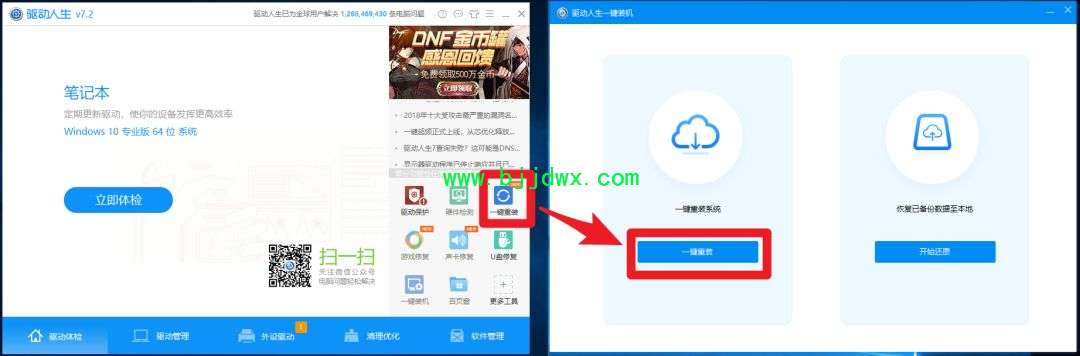 图1:驱动人生7——一键重装——一键重装
图1:驱动人生7——一键重装——一键重装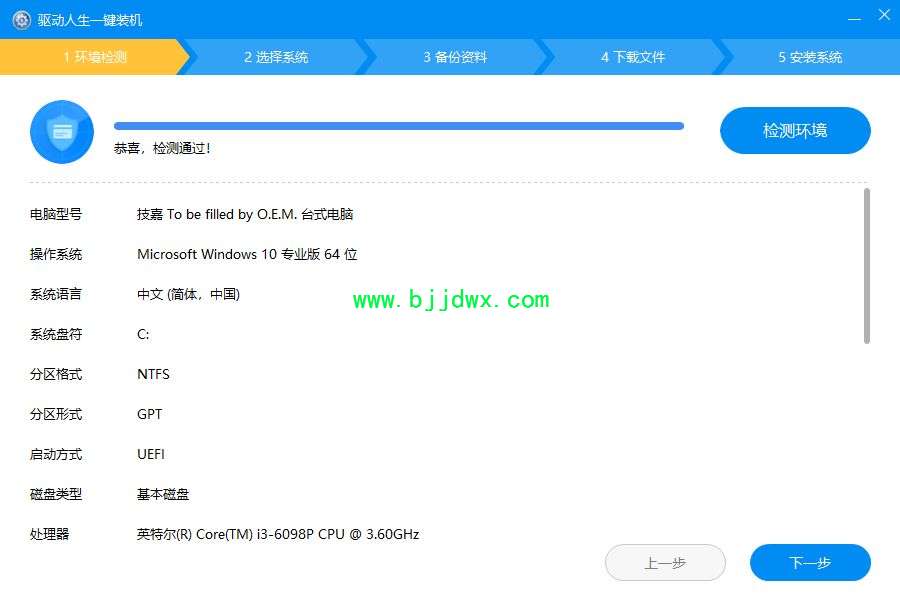 图2:一键装机软件正对电脑进行检测能否能重装这里注意一下:为了预防系统版本太老导致驱动安装不上,凡是要重装 Win10的,台式机强烈建议选择【Win10 64位 专业版 17763】有更新的版本的话,请选择更新的 Win10 版本。如果是原来预装正版Win10家庭版的电脑用户,强烈建议选择 Win10 64 位家庭版,因为装好此版本后会自动激活为正版系统。
图2:一键装机软件正对电脑进行检测能否能重装这里注意一下:为了预防系统版本太老导致驱动安装不上,凡是要重装 Win10的,台式机强烈建议选择【Win10 64位 专业版 17763】有更新的版本的话,请选择更新的 Win10 版本。如果是原来预装正版Win10家庭版的电脑用户,强烈建议选择 Win10 64 位家庭版,因为装好此版本后会自动激活为正版系统。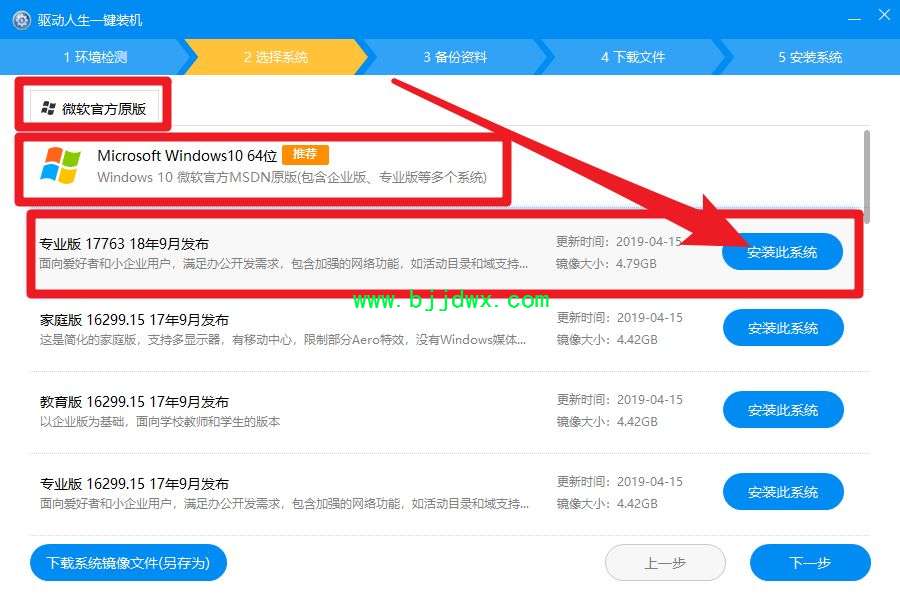 图3:预装正版 Win10 的电脑优先选最新的Win10 64 位家庭版如果是重装 Win7 系统,强烈建议选择 Win7 专业版,不要选旗舰版。不要问驱动哥为什么这么建议,大家去搜。
图3:预装正版 Win10 的电脑优先选最新的Win10 64 位家庭版如果是重装 Win7 系统,强烈建议选择 Win7 专业版,不要选旗舰版。不要问驱动哥为什么这么建议,大家去搜。 图4:Win7系统选专业版是绝对没错的驱动哥温馨提醒,如果想还原到当重装前的系统状态,那就一定要选择【备份系统】。简单来说,就是重装系统后感到后悔了,那么后悔药就是这个【备份系统】。
图4:Win7系统选专业版是绝对没错的驱动哥温馨提醒,如果想还原到当重装前的系统状态,那就一定要选择【备份系统】。简单来说,就是重装系统后感到后悔了,那么后悔药就是这个【备份系统】。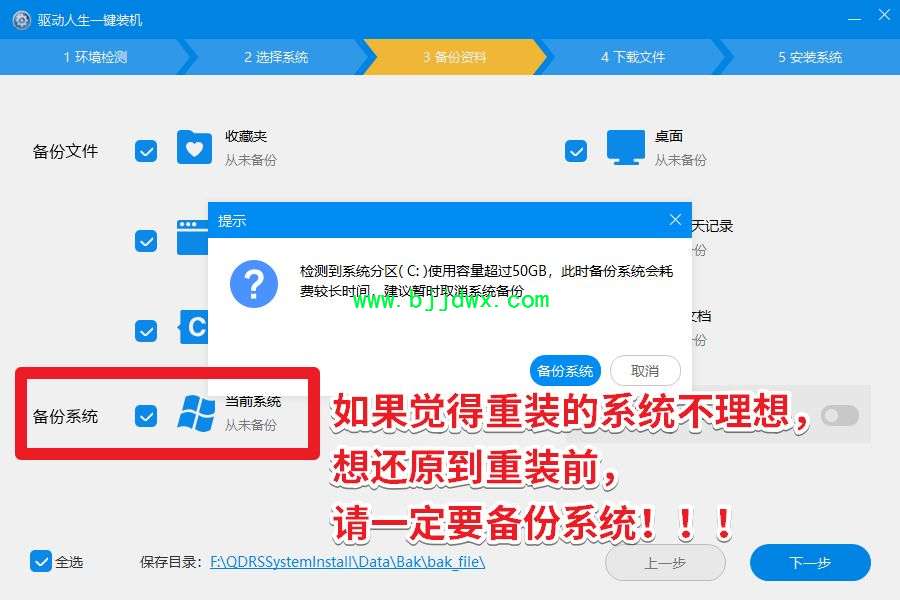 图5:备份当前的系统状态
图5:备份当前的系统状态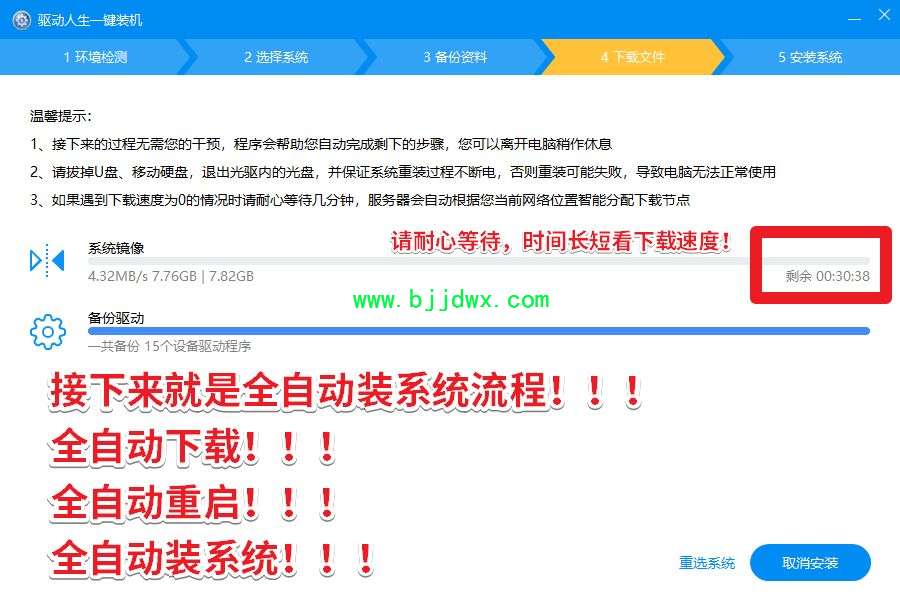 图6:从下载文件开始就是自动化流程
图6:从下载文件开始就是自动化流程